Unbekannte Dateiendungen öffnen: So finden und öffnen Sie jeden Dateityp
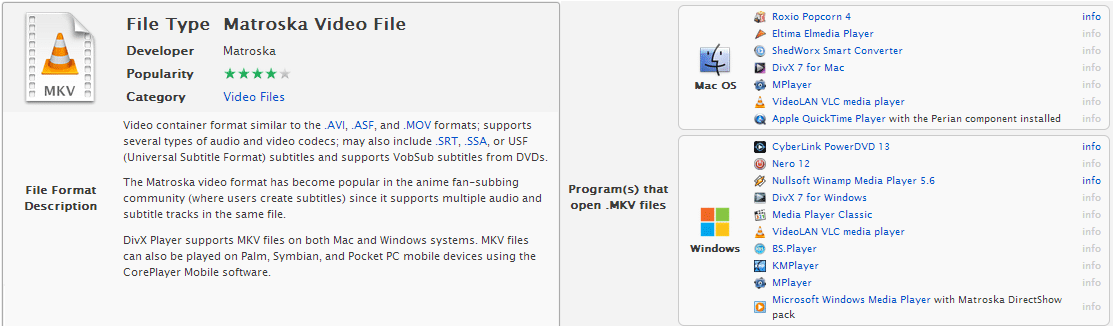
Einleitung
Jeder kennt das Problem: Eine Datei liegt auf dem Rechner, aber die Endung sagt Ihnen nichts. Manchmal reicht ein Doppelklick. Häufig aber ergibt sich ein Rätsel: Welches Programm öffnet diese Datei? Oder: Ist die Datei sicher? Dieser Leitfaden erklärt systematisch, wie Sie Dateitypen identifizieren, welche Tools dafür geeignet sind und wie Sie sicher vorgehen.
Worum es geht: Dateiendungen (die Zeichen nach dem letzten Punkt im Dateinamen) geben oft einen Hinweis auf das Format. Doch moderne Container, Codecs und proprietäre Formate machen die Zuordnung schwieriger. Außerdem existieren Dateien ohne Endung. Die folgenden Schritte helfen unabhängig vom Betriebssystem.
Was ist eine Dateiendung? Eine kurze Definition
Eine Dateiendung ist ein kurzer Text am Ende eines Dateinamens, der üblicherweise das Format oder den zugehörigen Anwendungsbereich angibt. Sie ist eine Konvention, kein absoluter Beweis für den Inhalt.
Wichtig: Entscheidend sind die tatsächlichen Datei-Inhalte (so genannte Magic Bytes) und der MIME-Typ, nicht nur die Endung.
Hauptmethoden zur Identifikation
1. Webdatenbanken: FileInfo
FileInfo ist eine umfangreiche Online-Ressource für Dateiendungen. Sie liefert Informationen zu bekannten Endungen und zu passenden Programmen für Windows, macOS und Linux. Auf Windows können Sie FileInfo in das Kontextmenü integrieren, um schnell „Dateiinformationen anzeigen“ zu wählen.
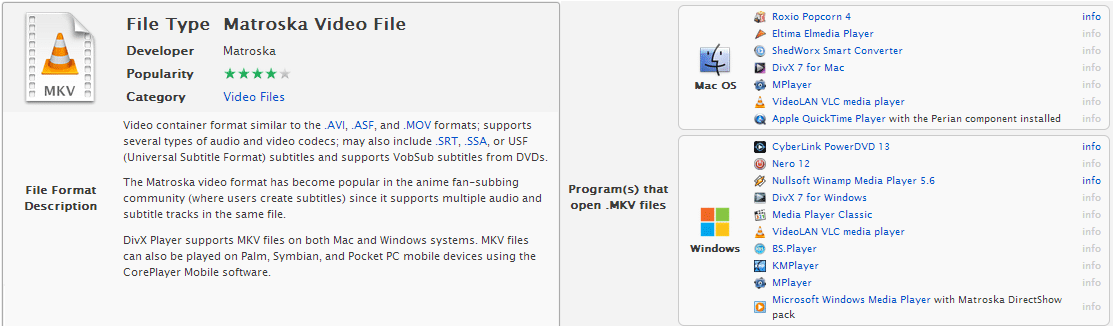
Hinweis: Webdatenbanken sind oft der schnellste Weg, um bekannte Formate zu erkennen.
2. OpenWith.org für Programm-Empfehlungen
OpenWith.org bietet eine große Datenbank mit Programmen, die bestimmte Endungen öffnen können. Es gibt auch eine Offline-App. OpenWith hilft besonders, wenn Sie ein alternatives Programm suchen — etwa einen schlanken Viewer statt einer großen Suite.
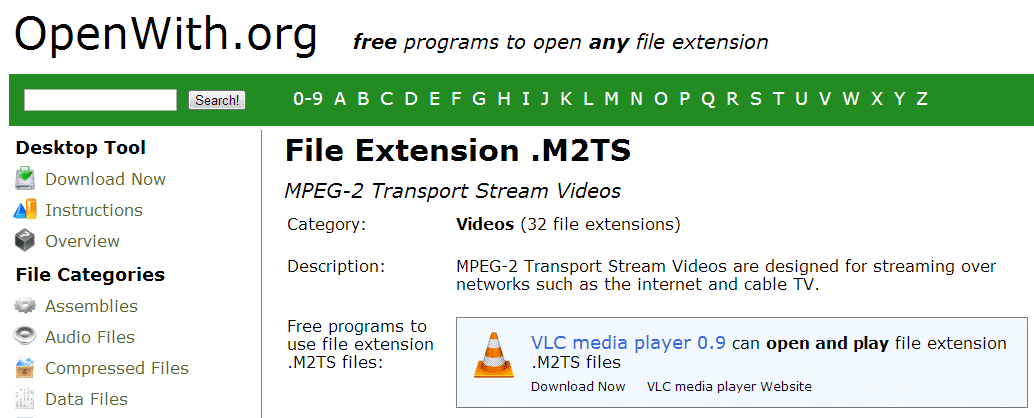
Wichtig: Prüfen Sie vor dem Installieren neuer Software die Quelle und die Vertrauenswürdigkeit.
3. TrID zur Inhaltsanalyse
TrID ist ein Tool, das Dateien anhand einer großen Signatur-Datenbank analysiert. Es gibt eine Kommandozeilen- und eine GUI-Version. TrID tastet die Datei ab und vergleicht sie mit bekannten Dateisignaturen (Magic Bytes). Das macht TrID besonders nützlich bei Dateien ohne Endung.
Vorteile:
- Erkennt oft das Format unabhängig von der Endung
- Bietet Links zu weiterführenden Informationen
Nachteile:
- Bei stark neuen oder proprietären Formaten kann es fehlschlagen
4. WolframAlpha als kontextuelle Suchhilfe
WolframAlpha ist ein Antwort-Engine, die kontextuelle Informationen liefert. Wenn Sie eine Endung oder Dateibegriff suchen, liefert WolframAlpha oft weiterführende Beschreibungen, Verwendungszwecke oder verwandte Formate.
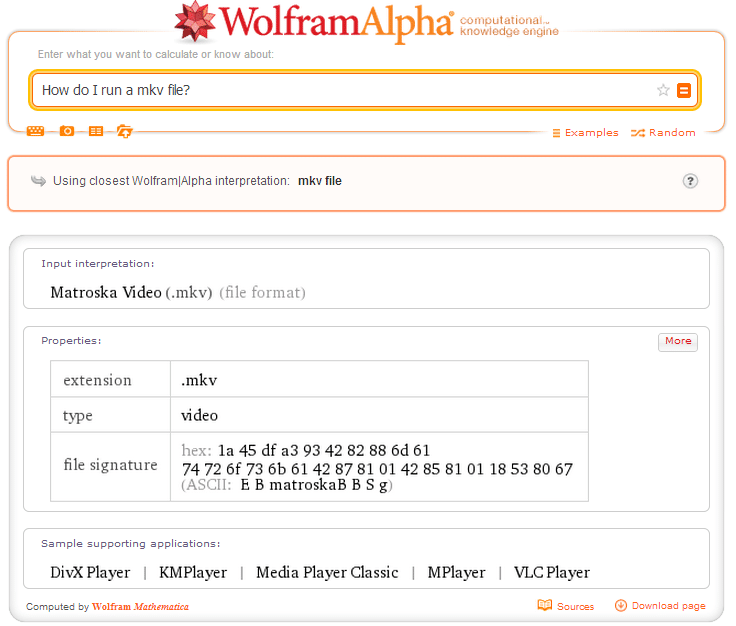
Hinweis: WolframAlpha ergänzt technische Tools, ersetzt sie aber nicht bei der binären Analyse.
5. OpenWith Enhanced zur Stärkung der Windows-Bibliothek
OpenWith Enhanced ersetzt das Windows-Dialogfeld „Open With“ und zeigt mehr App-Vorschläge an. Das kann helfen, schnell passende Programme zu finden, wenn Windows standardmäßig nur wenige Vorschläge liefert.
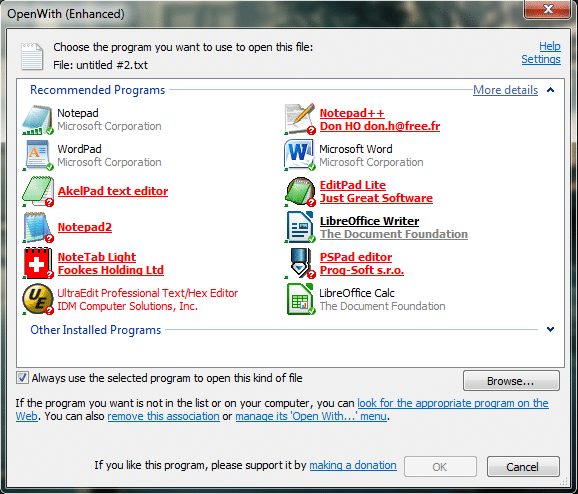
Wichtig: Ersetzen Sie Systemdialoge nur, wenn Sie die Software-Quelle vertrauen.
6. MediaInfo für Medien-Dateien
MediaInfo listet Container, Codec, Bitrate, Auflösung, verwendete Bibliotheken und mehr. Ideal für Video- und Audiodateien.
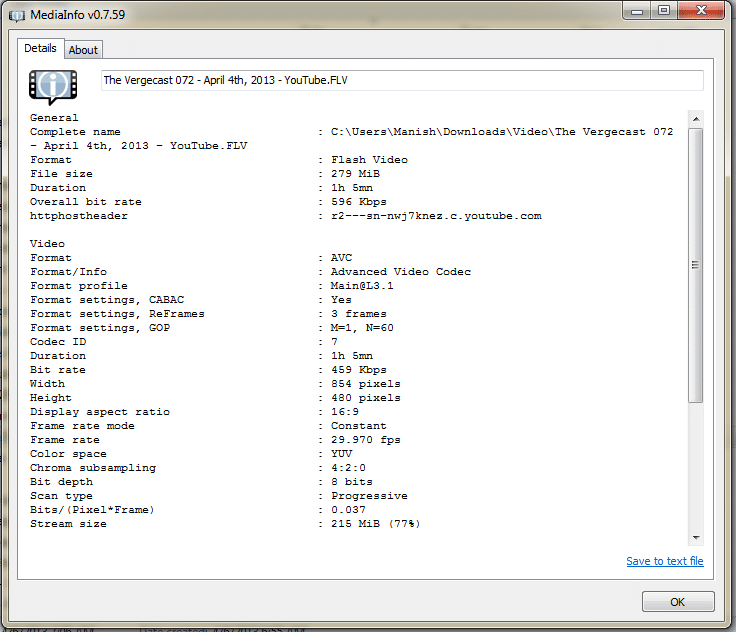
Mit MediaInfo sehen Sie, ob eine Datei z. B. ein MKV-Container mit H.264-Video enthält. Das hilft bei der Wahl eines Players oder Transcoders.
7. Universal-Player und Viewer
Universal Viewer, VLC, K-Lite und andere Laufzeit-Player/Viewer öffnen viele Formate direkt. VLC etwa spielt zahlreiche Container und Codecs und kann rohe Streams abspielen.
Vorteil: Schnell testen, ob die Datei Medien enthält. Nachteil: Keine tiefe Format-Analyse wie TrID oder MediaInfo.
Ergänzende technische Methoden
- Magic Bytes prüfen: Öffnen Sie die Datei in einem Hex-Viewer. Die ersten Bytes können typische Signaturen zeigen (z. B. PK für ZIP-basierte Container).
- Linux-Befehl file: Linux-Tools wie file erkennen Formate anhand der Signaturdatenbank.
- MIME-Type prüfen: Webserver und Browser arbeiten mit MIME-Typen; diese liefern Hinweise.
- Metadaten auslesen: Bilder, PDFs und Office-Dateien enthalten oft Metadaten, die Aufschluss geben.
Sicherheits- und Datenschutzhinweise
Important: Öffnen Sie unbekannte Dateien niemals ungeprüft. Führen Sie diese Schritte aus:
- Scannen Sie die Datei mit einer aktuellen Antiviren- oder EDR-Lösung.
- Öffnen Sie riskante Dateien in einer Sandbox oder virtuellen Maschine.
- Laden Sie keine ausführbaren Dateien aus unbekannten Quellen.
- Bei personenbezogenen Daten beachten Sie Datenschutzrichtlinien und GDPR: Verarbeiten Sie fremde Dateien nur mit rechtlicher Grundlage.
Entscheidungsschritte in der Praxis
- Prüfen Sie die Quelle: Ist die Datei von einer bekannten Person oder Website? Vertrauenswürdige Herkunft reduziert Risiko.
- Antivirus-Scan: Scannen Sie die Datei offline oder mit einem Cloud-Scanner.
- TrID oder file: Analysieren Sie Magic Bytes und Signaturen.
- MediaInfo oder Hex-Viewer: Bei Medien oder dokumentbasierten Formaten nachschauen.
- Test in Sandbox/VM: Falls nötig, in isolierter Umgebung öffnen.
- Falls erkannt: Wählen Sie ein empfohlenes Programm oder konvertieren Sie die Datei.
Mermaid-Entscheidungsbaum:
flowchart TD
A[Datei empfangen] --> B{Quelle vertrauenswürdig?}
B -- Ja --> C[Antivirus-Scan]
B -- Nein --> D[Sandbox / VM öffnen]
C --> E{Scan sauber?}
E -- Ja --> F[TrID oder file]
E -- Nein --> G[Datei löschen / melden]
F --> H{Format erkannt?}
H -- Ja --> I[Geeignete Anwendung öffnen]
H -- Nein --> J[Hex-Viewer/MediaInfo prüfen]
J --> K[Manuelles Mapping oder Experten fragen]
D --> L{Sandbox erlaubt Öffnen?}
L -- Ja --> M[Datei in Sandbox ausführen]
L -- Nein --> N[Datei ablehnen]Wann die Methoden versagen und Gegenbeispiele
- Proprietäre oder verschlüsselte Formate ohne öffentliche Spezifikation lassen sich nicht zuverlässig identifizieren.
- Neue oder exotische Formate fehlen unter Umständen in Signaturdatenbanken.
- Malware kann Signaturen imitieren oder Dateien so manipulieren, dass die Erkennung fehlschlägt.
Tipp: In unklaren Fällen Experten oder den Absender kontaktieren.
Alternative Strategien
- Rückfrage beim Absender: Oft die schnellste Lösung.
- Online-Konverter testen: Manche Dienste zeigen angrenzende Informationen vor der Konvertierung an.
- Foren und spezialisierte Communities: Entwicklerforen, Stack-Communities oder GitHub-Issues zu proprietären Formaten.
Rollenbasierte Checkliste
Für Einsteiger:
- Dateiendung anzeigen lassen
- Quelle prüfen
- Mit VLC/Universal Viewer testen
- Antivirus-Scan durchführen
Für Power-User:
- TrID oder file einsetzen
- MediaInfo / Hex-Editor nutzen
- Sandbox/VM zum Testen
Für Administratoren:
- Endpoint-Schutz und Quarantäne
- Richtlinien zur erlaubten Software
- Logging und Incident-Response-Playbook
Kurze Playbook-Schritte für Incident-Response
- Quarantäne der Datei
- Hash berechnen (SHA-256) und mit Threat-Intelligence abgleichen
- System-Logs prüfen
- Falls Ausführung stattfand: Forensische Snapshot-Erstellung
Mini-Mental-Modelle und Heuristiken
- Extension ≠ Wahrheit: Verlass dich auf Signaturen.
- Container vs Codec: Ein Container (MKV, MP4) kann mehrere Codecs enthalten.
- Text vs Binär: Versuche, die Datei in einem Texteditor zu öffnen. Lesbarer Text deutet auf Dokumente oder Logdateien hin.
Kurz-Glossar
- Magic Bytes: Erste Bytefolge einer Datei, die das Format identifiziert.
- Container: Dateiformat, das mehrere Streams (Video, Audio, Untertitel) zusammenhält.
- Codec: Algorithmus zur Kompression/Dekompression von Audio/Video.
Fazit
Es gibt keinen universellen Ansatz, aber eine sinnvolle Reihenfolge: Quelle prüfen, Sicherheitstools nutzen, signaturbasierte Analyse (TrID/file), dann spezialisierte Tools (MediaInfo) und — falls nötig — isoliertes Testen in einer Sandbox. Für die meisten Anwender reichen FileInfo, OpenWith und VLC/MediaInfo. Bei komplexen oder potenziell gefährlichen Dateien sind TrID, Hex-Analyse und Sandbox-Tests unverzichtbar.
Wichtig: Bleiben Sie vorsichtig bei unbekannten oder ausführbaren Dateien und priorisieren Sie Sicherheit vor Bequemlichkeit.
Zusammenfassung
- Nutzen Sie Webdatenbanken (FileInfo, OpenWith) für schnelle Zuordnung.
- Verwenden Sie TrID oder den Linux-Befehl file für Signaturanalyse.
- MediaInfo hilft bei Medienparametern; VLC/Universal Viewer testen die Wiedergabe.
- Scannen Sie immer auf Malware und verwenden Sie Sandboxen oder VMs bei Unsicherheit.
Ähnliche Materialien

Podman auf Debian 11 installieren und nutzen
Apt-Pinning: Kurze Einführung für Debian

FSR 4 in jedem Spiel mit OptiScaler
DansGuardian + Squid (NTLM) auf Debian Etch installieren

App-Installationsfehler auf SD-Karte (Error -18) beheben
